Reguły to przydatne automatyczne akcje, które użytkownicy Outlooka mogą skonfigurować dla wiadomości e-mail. Jednak reguły programu Outlook nie zawsze działają.
Na przykład jeden komunikat o błędzie reguły programu Outlook stwierdza Nie można przesłać jednej lub więcej reguł na serwer Exchange i zostały one dezaktywowane.
Oto kilka rozwiązań, które mogą naprawić reguły programu Outlook, gdy przestaną działać.
Co zrobić, jeśli reguły programu Outlook przestały działać?
- Spróbuj użyć innego klienta poczty e-mail
- Usuń reguły
- Napraw reguły za pomocą oprogramowania do odzyskiwania PST Stellar Outlook
- Połącz podobne zasady razem
- Zresetuj plik SRS
- Napraw plik danych programu Outlook
1. Spróbuj użyć innego klienta poczty e-mail

Ustaliliśmy już, że lubisz oszczędzać mnóstwo czasu, nie logując się na różne konta w celu sprawdzania codziennych wiadomości e-mail.
Korzystanie z klienta poczty elektronicznej staje się bezcelowe, gdy reguły nie zawsze działają. Nie jest Ci obcy ten błąd Outlooka, ale klient poczty e-mail, taki jak Mailbird, może zrobić ogromną różnicę.
Cóż, ma wiele wspaniałych funkcji, w tym łatwy w użyciu, minimalistyczny interfejs, opcje dostosowywania układów do własnych potrzeb i bezbłędne ciągłe użytkowanie.
Co najlepsze, integruje się z Twoimi ulubionymi aplikacjami do obsługi kalendarza, zadań i wiadomości - Facebook, Slack, Evernote, Dropbox - po prostu wybierz!

Mailbird
Kiedy reguły Outlooka po prostu nie działają w systemie Windows 10, Mailbird jest potężną alternatywą. Bezpłatna wersja próbna Odwiedź stronę2. Usuń reguły

- Kliknij kartę Plik w programie Outlook.
- Kliknij Informacje > Zarządzaj regułami i alertami aby otworzyć okno Reguły i alerty.
- Następnie wybierz regułę do usunięcia.
- wciśnij Kasować i wybierz tak możliwość potwierdzenia.
- Następnie kliknij Zastosować przycisk.
- Aby ustawić nowe reguły w celu zastąpienia usuniętych, naciśnij Nowa zasada przycisk. Następnie możesz przejść przez kreatora konfiguracji reguł.
Jednym z najlepszych sposobów naprawiania reguł jest ich usuwanie. Następnie możesz ponownie ustawić te same reguły, aby działały. Możesz usunąć reguły Outlooka, jak opisano powyżej.
3. Napraw reguły za pomocą oprogramowania do odzyskiwania PST Stellar Outlook

Istnieje wiele narzędzi do naprawy programu Outlook, które mogą się przydać do naprawiania reguł. Żadne z tych narzędzi PST innych firm nie jest bardziej wydajne niż Stellar Outlook PST.
Dzięki niesamowicie potężnemu silnikowi skanowania może odzyskać dane skrzynek pocztowych programu Outlook, nawet jeśli zostały wcześniej utracone z powodu uszkodzenia pliku PST, i naprawiać reguły z dużą precyzją.
Poza tym możesz go użyć do wyeksportowania naprawionych plików PST bezpośrednio do Office 365 i skorzystania z ulepszonego, przypominającego drzewo podglądu odzyskiwalnych składników skrzynek pocztowych.
W rzeczywistości jest o wiele więcej, dlatego Stellar Outlook PST cieszy się zaufaniem niezliczonych klientów na całym świecie.

Stellar Outlook PST
Szukasz potężnego oprogramowania do naprawiania reguł programu Outlook? Nie ma lepszego wyboru niż Stellar Outlook PST! Dostać za darmo Odwiedź stronę4. Połącz podobne zasady razem

- Kliknij Informacje na karcie Plik programu Outlook.
- Kliknij Zarządzaj regułami i alertami, aby otworzyć okno reguł, a następnie wybierz regułę do edycji na karcie Reguły e-mail.
- wciśnij Zmień regułę przycisk.
- Wybierz Edytuj ustawienia reguł możliwość dostosowania reguły zgodnie z wymaganiami.
- Po połączeniu podobnych reguł możesz usunąć niektóre niepotrzebne reguły.
- Wybierz Zastosować możliwość zastosowania zmian.
Plik Nie można przesłać co najmniej jednej reguły na serwer Exchange komunikat o błędzie może wynikać z ograniczonego miejsca na dane dla reguły.
Skrzynki pocztowe programu Exchange Server 2007 i 2003 mają 64 KB i 32 KB przydziałów magazynu dla reguł programu Outlook.
Dlatego może być konieczne zwolnienie miejsca na reguły, co można zrobić, łącząc ze sobą podobne reguły, jak pokazano powyżej.
5. Zresetuj plik SRS
- Otwórz okno Eksploratora plików.
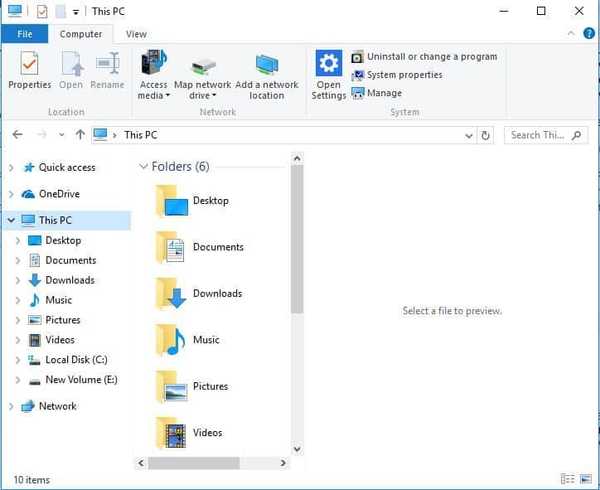
- Następnie wejdź
C: \ użytkownicy \Nazwa Użytkownika\Dane aplikacji\Roaming\Microsoft\na pasku ścieżki folderu Eksploratora plików i naciśnij klawisz Return. - Kliknij prawym przyciskiem myszy plik Outlook.srs i wybierz Przemianować.
- Zmień tytuł pliku Outlook.srs na Outlook.srs.old. Następnie plik Outlook.srs zostanie automatycznie odtworzony po uruchomieniu programu pocztowego.
Błędy reguł programu Outlook mogą być spowodowane uszkodzonym plikiem ustawień wysyłania / odbierania (SRS). Zresetowanie pliku SRS może więc naprawić reguły, które nie działają automatycznie. W ten sposób możesz zresetować plik SRS.
6. Napraw plik danych programu Outlook
- Otwórz pole wyszukiwania Cortana, naciskając Wpisz tutaj, aby wyszukać przycisk.
- Wejście SCANPST.EXE w polu wyszukiwania i wybierz, aby to otworzyć.
- Alternatywnie, możesz zwykle otworzyć narzędzie do naprawy skrzynki odbiorczej (SCANPST.EXE) na migawce bezpośrednio poniżej z tego folderu w Eksploratorze plików:
C: / Program20Files20 (x86) / Microsoft20Office /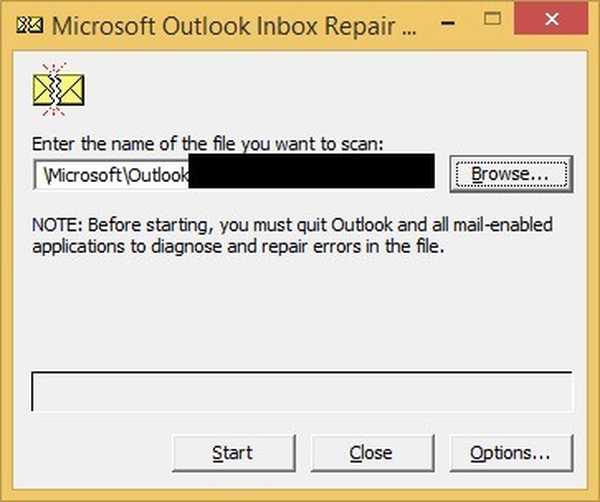
- Następnie kliknij Przeglądaj aby wybrać plik Outlook.pst.
- wciśnij Początek przycisk, aby rozpocząć skanowanie.
- Wybierz Przed naprawą wykonaj kopię zapasową zeskanowanego pliku opcja.
- Następnie kliknij Naprawic przycisk, aby naprawić plik PST.
Błędy reguł często występują, gdy magazyn danych PST programu Outlook jest uszkodzony. Pliki danych można naprawić za pomocą narzędzia do naprawy Skrzynki odbiorczej. W ten sposób użytkownicy mogą naprawić przechowywanie danych PST programu Outlook za pomocą tego narzędzia.
Te rozwiązania mogą naprawić reguły poczty e-mail, aby działały automatycznie. Pamiętaj też, że reguły muszą być przypisane do właściwego konta e-mail.
Jeśli więc masz wiele kont e-mail programu Outlook, sprawdź, czy przypisałeś reguły do właściwego konta.
Często zadawane pytania: Dowiedz się więcej o regułach programu Outlook
- Jak działają reguły programu Outlook?
Kliknij prawym przyciskiem myszy wiadomość w skrzynce odbiorczej i wybierz Zasady przeniesie Cię do opcji reguł. W razie potrzeby zapoznaj się z tym przewodnikiem dotyczącym rozwiązywania problemów z regułami programu Outlook w systemie Windows 10.
- Ile reguł możesz mieć w Outlooku?
Nie jest to liczba, o którą powinieneś się martwić, a nie rozmiar; Outlook ma ograniczoną przestrzeń przeznaczoną na reguły - łącznie nie więcej niż 256 KB.
- Czy reguły spowalniają Outlooka?
Potwierdzono, że dodanie zbyt wielu reguł powoduje te problemy. Aby szybko to zmienić, odwiedź ten artykuł poświęcony naprawianiu wolno działającego programu Outlook.
Uwaga redaktora: Ten post został pierwotnie opublikowany we wrześniu 2018 r. I od tego czasu został odnowiony i zaktualizowany w lipcu 2020 r. Pod kątem świeżości, dokładności i kompleksowości.
- Błędy programu Outlook
 Friendoffriends
Friendoffriends
![NAPRAW Reguły programu Outlook nie działają w systemie Windows 10 [Pełny przewodnik]](https://friend-of-friends.com/storage/img/images_7/fix-outlook-rules-not-working-on-windows-10-[full-guide]_8.jpg)


